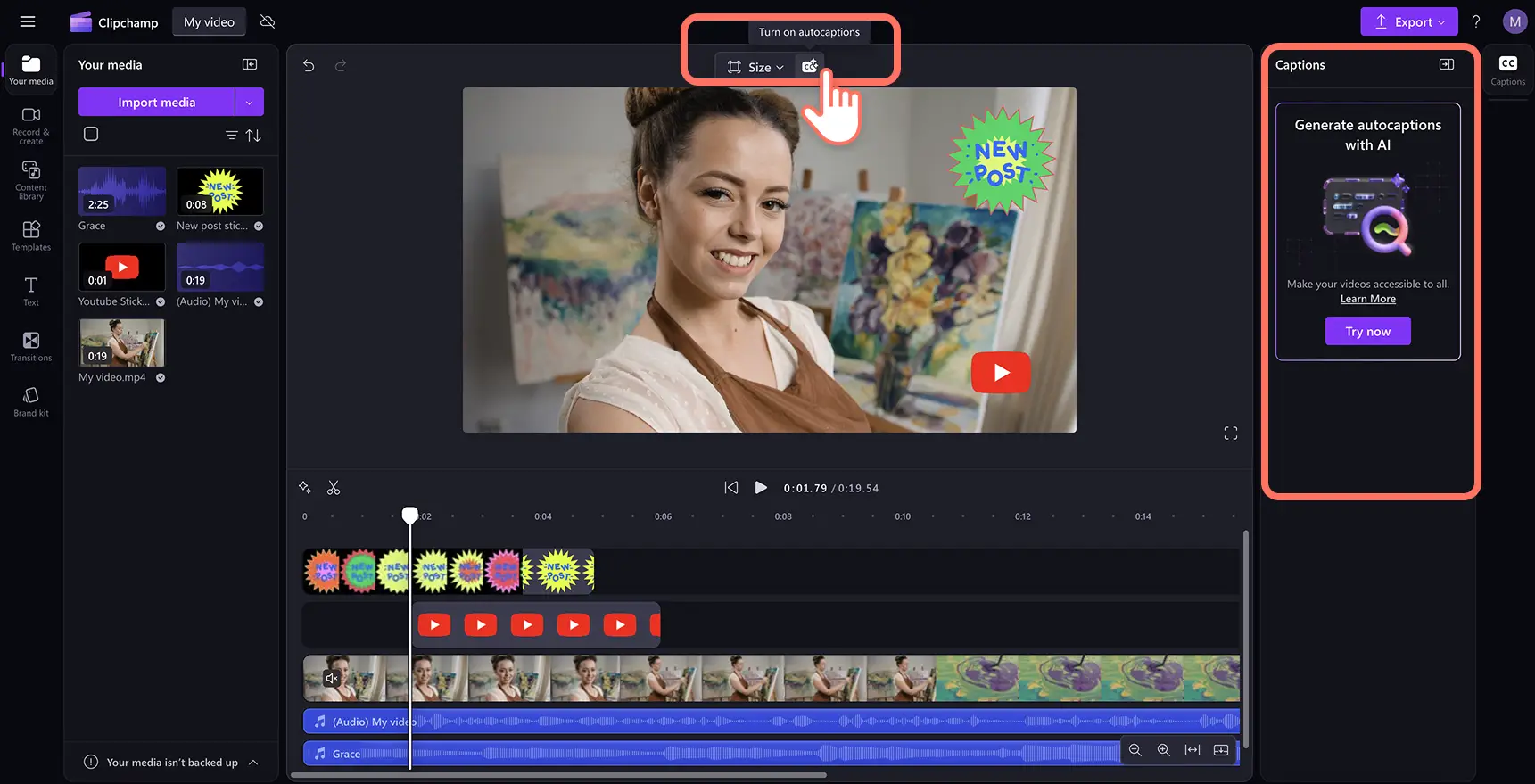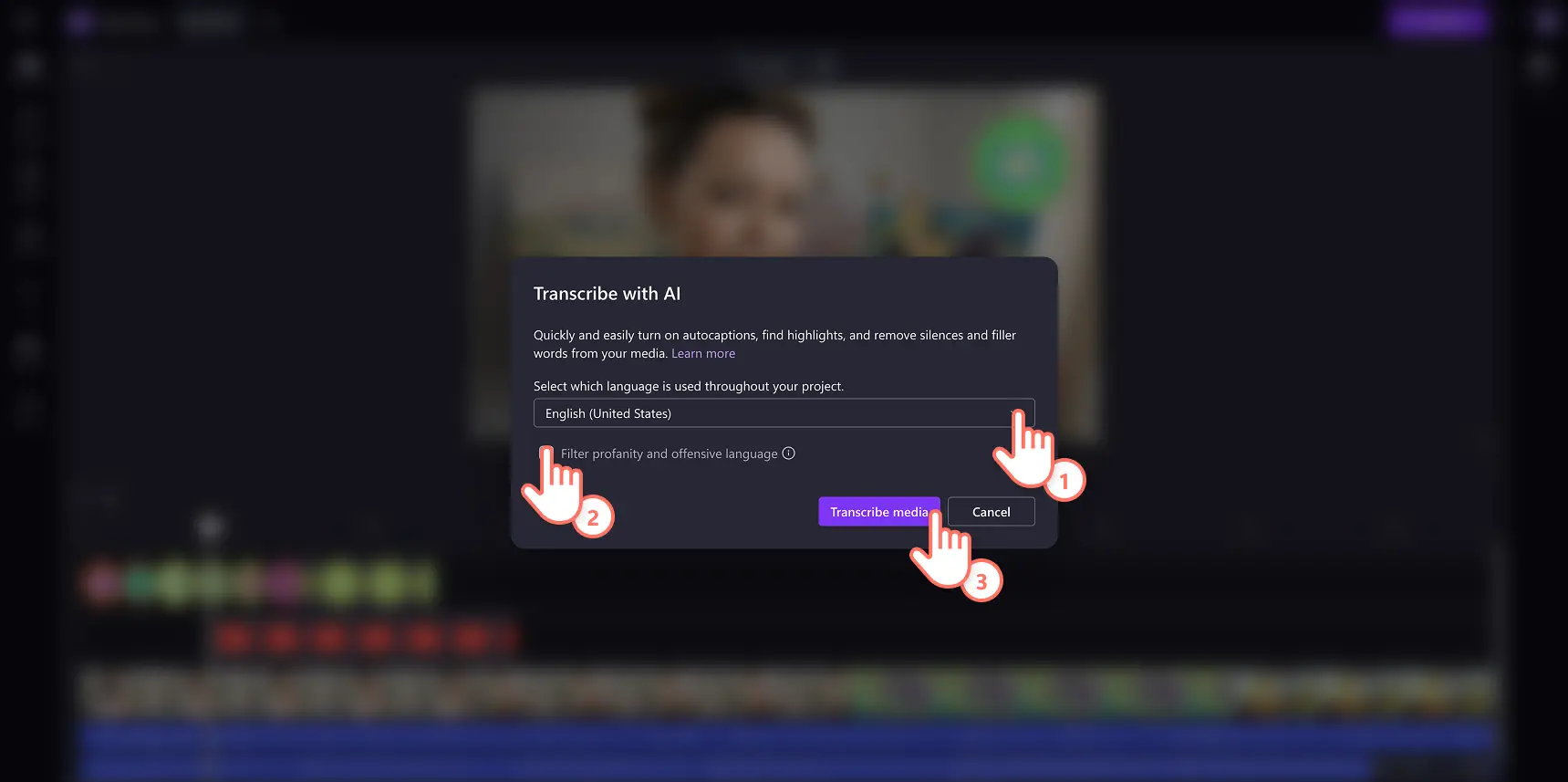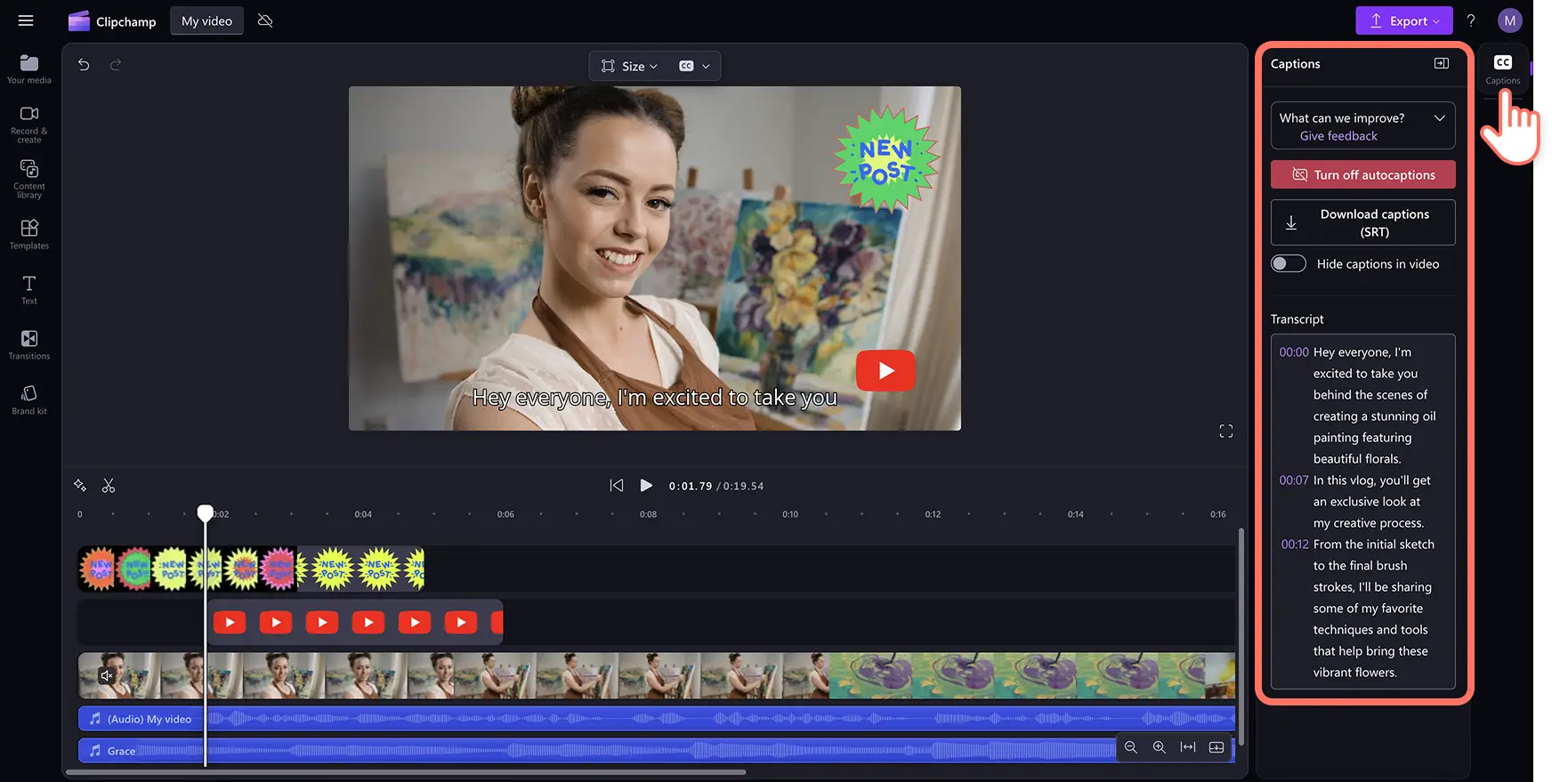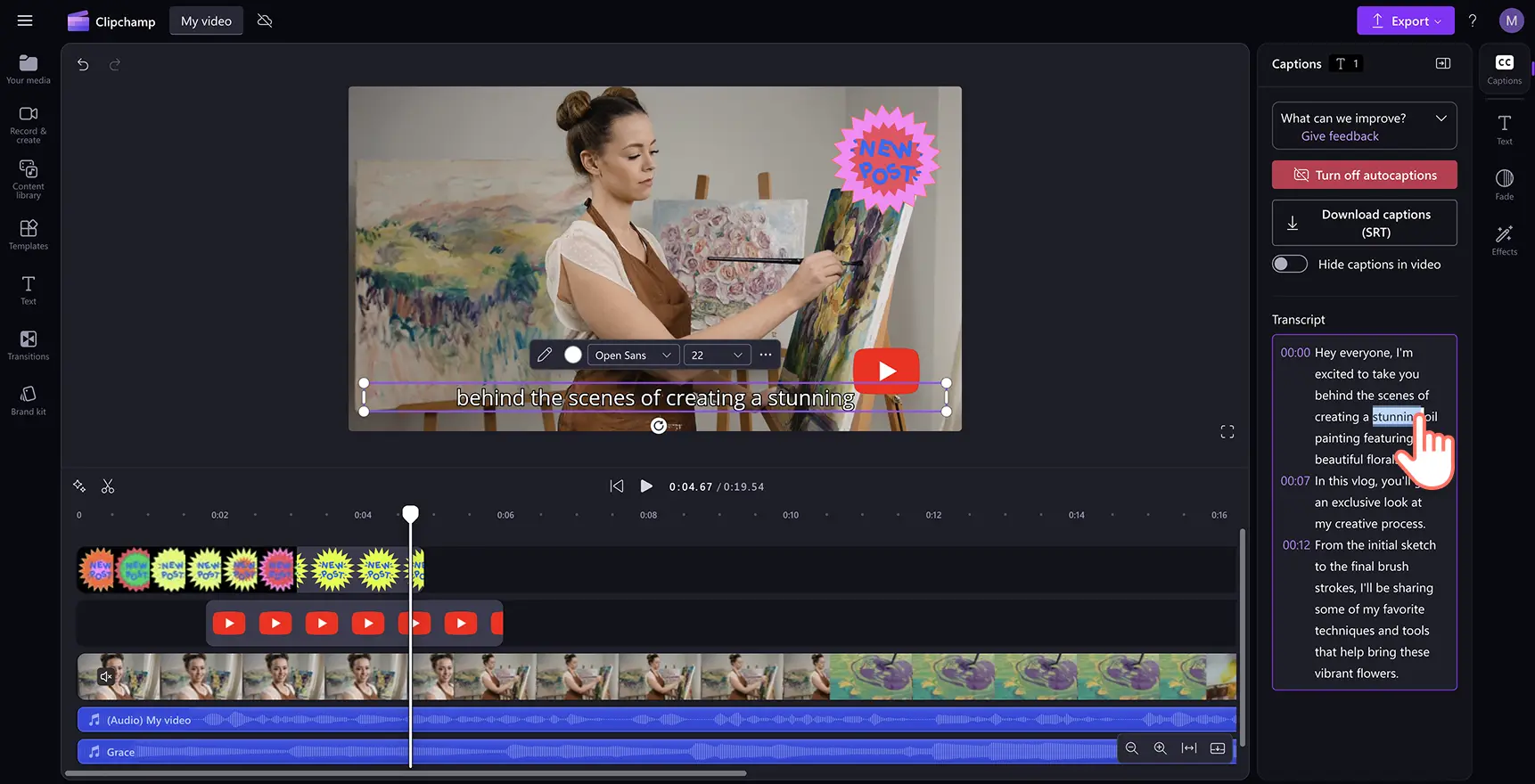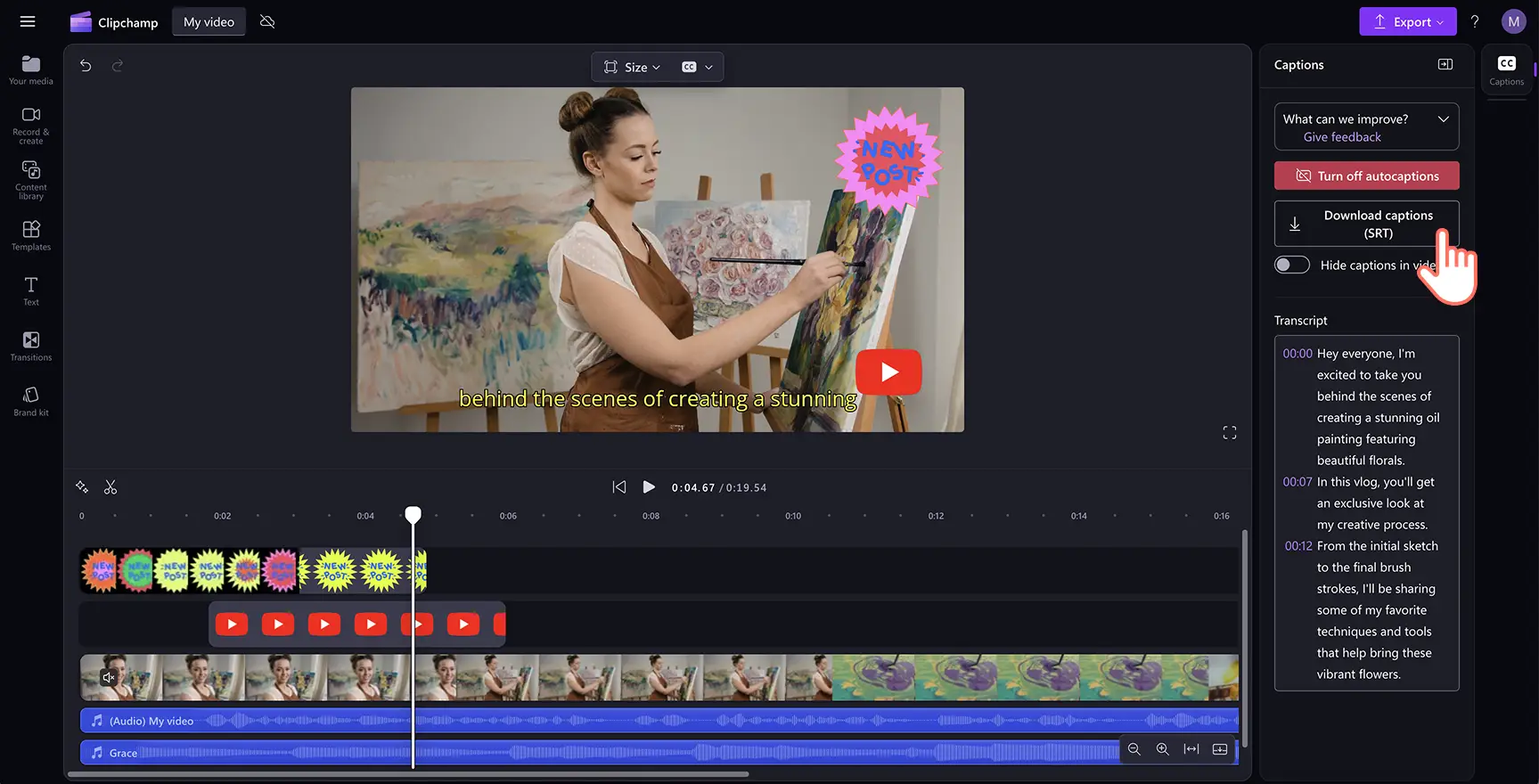โปรดทราบ! สกรีนช็อตในบทความนี้มาจาก Clipchamp สำหรับบัญชีส่วนบุคคล หลักการเดียวกันนี้ใช้ได้กับ Clipchamp สำหรับบัญชีที่ทำงานและโรงเรียน
บนหน้านี้
สร้างวิดีโอ YouTube ของคุณให้เข้าถึงได้และเป็นมิตรกับ SEO โดยการเพิ่มคำบรรยายและการสร้างการถอดเสียงพูด YouTubeด้วย โปรแกรมตัดต่อวิดีโอ Clipchamp คุณสามารถสร้างการถอดเสียงพูดของวิดีโอเป็นภาษาใดก็ได้และดาวน์โหลดไฟล์ SRT ของคุณได้ทันที
โปรแกรมสร้างการถอดเสียงพูดมีความรวดเร็วและแม่นยำ และได้รับการขับเคลื่อนโดยเทคโนโลยีการรู้จำเสียงด้วย AI ที่สามารถตรวจหาภาษาทั่วโลกและสำเนียงที่แตกต่างกันได้โดยมาพร้อมกับประทับเวลาที่ติดตามได้ง่าย ซึ่งคุณสามารถเรียกดูและแก้ไขข้อผิดพลาดได้เรียนรู้วิธีถอดเสียงวิดีโอ YouTube ของคุณฟรี พร้อมรับประกันความเป็นส่วนตัว
เหตุใดคุณจึงควรถอดเสียงวิดีโอ YouTube ของคุณเป็นข้อความ
การถอดเสียงเนื้อหาวิดีโอไม่ได้เป็นเพียงแค่การเขียนเป็นลายลักษณ์อักษรของสิ่งที่พูดเท่านั้น แต่ยังเป็นตัวเปลี่ยนเกมสำหรับการตัดต่อวิดีโอ, การเข้าถึง, SEO วิดีโอ และการนำกลับมาใช้ใหม่ไม่ว่า ธีมช่อง YouTube ของคุณจะเกี่ยวข้องกับอะไร ต่อไปนี้คือข้อดีบางประการของการสร้างการถอดเสียงพูด:
สร้างเนื้อหาวิดีโอของคุณให้เข้าถึงได้สำหรับทุกคน
ไม่ใช่ทุกคนที่ดูวิดีโอพร้อมเสียงในโซเชียลมีเดียบางคนก็ทำเช่นนั้นไม่ได้ บางคนแค่ไม่ต้องการ และบางคนก็เลื่อนหน้าจอไปเรื่อยๆ โดยไม่สวมหูฟังนี่คือประโยชน์หลักบางประการของการแปลงวิดีโอของคุณเป็นข้อความ:
ช่วยให้ผู้ชมที่หูหนวกและผู้ที่มีความบกพร่องทางการได้ยินมีส่วนร่วมกับเนื้อหาของคุณ
ช่วยให้ผู้ที่ไม่ได้เป็นเจ้าของภาษาสามารถติดตามได้ง่ายยิ่งขึ้น
ให้ผู้ชมมีทางเลือกในการอ่านแทนการฟัง ซึ่งจะช่วยเพิ่มการเก็บข้อมูล
การถอดเสียงพูดช่วยให้แน่ใจว่าวิดีโอของคุณเข้าถึงทุกคน แม้แต่ผู้ที่ไม่เคยกด "เล่น"
ปรับปรุง SEO เพื่อทำให้วิดีโอของคุณค้นหาได้ง่ายยิ่งขึ้น
โปรแกรมค้นหาไม่สามารถดูวิดีโอของคุณได้ แต่สามารถอ่านการถอดเสียงพูดได้เมื่อคุณใช้โปรแกรมสร้างการถอดเสียงพูด YouTube ถือว่าคุณให้ข้อความเพิ่มเติมแก่ Google และ YouTube เพื่อรวบรวมและทำดัชนี ซึ่งทำให้เนื้อหาของคุณปรากฏในผลลัพธ์การค้นหาได้ง่ายขึ้นการแปลงวิดีโอเป็นข้อความช่วยได้ดังนี้:
การค้นพบที่ดีขึ้น เนื่องจากมีคีย์เวิร์ดมากขึ้น ซึ่งหมายความว่ามีโอกาสในการจัดอันดับมากขึ้น
เพิ่มจำนวนการดู เนื่องจากผู้คนสามารถค้นหาเนื้อหาของคุณได้ แม้ว่าจะค้นหาเพียงวลีเดียวที่คุณพูดก็ตาม
การมีส่วนร่วมที่สูงขึ้น เนื่องจากผู้ชมอยู่ต่อนานขึ้นเมื่อพวกเขาสามารถติดตามได้
นำเนื้อหาวิดีโอของคุณกลับมาใช้ใหม่อย่างมืออาชีพ
วิดีโอหนึ่งรายการสามารถนำไปสู่โอกาสในการนำเนื้อหากลับมาใช้ใหม่ได้อย่างไม่มีที่สิ้นสุด หากคุณทำงานอย่างชาญฉลาดมากขึ้น ไม่ใช่ทำงานหนักขึ้นด้วยการถอดเสียงวิธีการมีดังนี้:
แปลงเป็นบล็อกโพสต์หรือบทความ
ดึงข้อมูลบางส่วนสำหรับคำบรรยายในโซเชียลมีเดีย
ใช้เป็น คำบรรยายเพื่อเพิ่มการมีส่วนร่วมในแพลตฟอร์มต่างๆ เช่น Instagram, TikTok และ LinkedIn
แปลงเป็นการอัปเดตจดหมายข่าวทางอีเมล
ใช้เป็น สคริปต์วิดีโอพื้นฐานสำหรับการอัปโหลดครั้งต่อไปของคุณ
ทำให้การตัดต่อและการจัดระเบียบวิดีโอของคุณง่ายขึ้น
เคยลองค้นหาบรรทัดหนึ่งที่เจาะจงในวิดีโอที่ยาวบ้างไหมท้าทายใช่ไหมล่ะการถอดเสียงพูดช่วยให้คุณ:
ค้นหาคีย์เวิร์ดและระบุช่วงเวลาที่ต้องการในวิดีโอของคุณได้อย่างรวดเร็ว
เร่งความเร็วการตัดต่อวิดีโอ โดยเฉพาะอย่างยิ่งด้วยเครื่องมือ เช่น Clipchamp ที่ทำให้การตัดต่อง่ายดายเหมือนกับการลากและการวางข้อความ
เก็บบันทึกเนื้อหาของคุณไว้สำหรับการอัปเดต สคริปต์ หรือคำบรรยายในอนาคต
วิธีสร้างการถอดเสียงพูดของวิดีโอ YouTube ใน Clipchamp
ขั้นตอนที่ 1สร้างวิดีโอ YouTube หรือนำเข้าไฟล์วิดีโอ
หากต้องการนำเข้าไฟล์วิดีโอ YouTube หรือ การบันทึกเสียงของคุณเอง ให้คลิกที่ปุ่มนำเข้าสื่อในแท็บสื่อของคุณบนแถบเครื่องมือเพื่อเรียกดูไฟล์ในคอมพิวเตอร์ หรือเชื่อมต่อ OneDrive ของคุณ
คุณยังสามารถ สร้างวิดีโอ YouTube ได้โดยตรงในตัวแก้ไขลาก วาง และสร้างวิดีโอ YouTube โดยจัดเรียงเนื้อหาวิดีโอของคุณในไทม์ไลน์ หรือเลือกจากไลบรารีในสต็อกปลอดค่าลิขสิทธิ์ของเรา
สำหรับบทช่วยสอนนี้ เราจะใช้ตัวอย่างวิดีโอ วล็อก YouTube
ขั้นตอนที่ 2เปิดคำบรรยายอัตโนมัติ
คลิกไอคอนคำบรรยายในตัวอย่างวิดีโอเพื่อเปิดใช้งานคำบรรยายอัตโนมัตินอกจากนี้ คุณยังสามารถคลิกที่แท็บคำบรรยายบน แผงคุณสมบัติเพื่อเปิดใช้งานคำบรรยายอัตโนมัติได้อีกด้วย
ขั้นตอนที่ 3เปิดใช้งานการถอดข้อความด้วย AI
เลือกภาษาพูดในวิดีโอ YouTube ของคุณ แล้วคลิกที่ปุ่มถอดข้อความสื่อทำเครื่องหมายในกล่องเพื่อกรองคำหยาบคายหรือภาษาที่ไม่เหมาะสมเทคโนโลยีของเราจะถอดเสียงของคุณเป็นคำบรรยาย ไม่ว่าคุณจะพูดภาษาท้องถิ่นหรือสำเนียงใดก็ตาม
ขั้นตอนที่ 4แก้ไขการถอดเสียงพูดของวิดีโอ
คุณจะย้อนกลับไปยังตัวแก้ไขโดยอัตโนมัติและพบว่าระบบกำลังสร้างข้อความคำบรรยายของคุณขึ้นในแผงคุณสมบัติคำบรรยายของคุณจะปรากฏบนตัวอย่างวิดีโอของคุณและแผงคุณสมบัติ
เรียกดูดัชนีของประทับเวลาต่างๆ เพื่อช่วยคุณนำทางในการถอดเสียงพูดระบบสร้างคำบรรยายขึ้นด้วยเทคโนโลยีการรู้จำเสียงขั้นสูง ดังนั้นจึงมักจะมีความถูกต้องแม่นยำแต่หากคุณพบการสะกดที่ไม่ถูกต้อง ให้ดับเบิลคลิกที่ข้อความเพื่อแทนที่การสะกดหรือลบคำได้อย่างง่ายดาย
ขั้นตอนที่ 5ดาวน์โหลดการถอดเสียงพูดของวิดีโอของคุณ
คุณสามารถดาวน์โหลดการถอดเสียงพูดของวิดีโอของคุณในรูปแบบไฟล์ SRT ได้โดยคลิกที่ปุ่มดาวน์โหลดคำอธิบายภาพที่ด้านล่างของแผงคุณสมบัติการถอดเสียงพูดของคำบรรยายของคุณจะถูกดาวน์โหลดลงในอุปกรณ์ของคุณ
แนวทางปฏิบัติสำหรับการถอดเสียงพูด YouTube ที่แม่นยำ
การถอดเสียงเนื้อหาวิดีโอของคุณไม่ใช่แค่การแปลงคำพูดเป็นข้อความเท่านั้น แต่เป็นการทำให้แน่ใจว่าการถอดเสียงพูดสุดท้ายนั้นชัดเจน อ่านได้ และมีประโยชน์ในกรณีที่คุณใช้โปรแกรมสร้างการถอดเสียงพูด YouTube หรือทำด้วยตนเอง การทำตามแนวทางปฏิบัติเหล่านี้จะทำให้แน่ใจว่าการแปลงวิดีโอเป็นข้อความของคุณมีความแม่นยำที่สุด
เสียงที่มีความชัดเจนจะทำให้มีการถอดข้อความที่ดีขึ้น
การถอดเสียงพูดจะมีคุณภาพดีได้เท่ากับเสียงที่อ้างอิงมาเท่านั้นแม้แต่เครื่องมือการถอดข้อความที่ดีที่สุดก็ยังอาจพบปัญหาในการจัดการกับเสียงอู้อี้ที่มีเสียงรบกวนพื้นหลังเพื่อปรับปรุงความแม่นยำ:
บันทึกในพื้นที่อันเงียบสงบ
ใช้ไมโครโฟนที่ดีและใช้ฟีเจอร์ การลดเสียงรบกวนด้วย AI
หลีกเลี่ยงการสนทนาที่ทับซ้อนกัน หากมีคนพูดหลายคนในคลิป
แก้ไขและจัดรูปแบบให้สามารถอ่านได้
ควรจัดรูปแบบการถอดเสียงพูดให้สามารถอ่านง่าย ไม่ใช่เป็นกลุ่มข้อความธรรมดาหลังจากที่คุณถอดเสียงวิดีโอ YouTube แล้ว ให้ใช้เวลาสักครู่เพื่อ:
แบ่งย่อหน้ายาวๆ ให้เป็นส่วนที่สั้นลงและสามารถอ่านได้
เพิ่มเครื่องหมายวรรคตอน เนื่องจาก “ไปกินข้าวกันเถอะ คุณยาย” กับ “ไปกินคุณยายกันเถอะ” เป็นข้อความที่แตกต่างกันมาก!
แก้ไขคำที่ได้ยินผิด เนื่องจากการตรวจหาสำเนียงหรือภาษาท้องถิ่น
ใช้การประทับเวลาเพื่อการนำทางที่ง่ายดาย
การเพิ่มประทับเวลาช่วยให้ผู้ชมข้ามไปยังส่วนที่เจาะจงของวิดีโอได้ง่ายขึ้นสิ่งนี้มีประโยชน์โดยเฉพาะอย่างยิ่งสำหรับ:
วิดีโอบทช่วยสอนแบบยาวที่ผู้คนอาจต้องการข้ามไปยังส่วนที่สำคัญ
วิดีโอถามตอบที่ประทับเวลาแต่ละรายการสามารถทำเครื่องหมายคำถามใหม่ได้
วิดีโอการฝึกอบรม เพื่อให้ผู้ชมสามารถอ้างอิงช่วงเวลาที่สำคัญได้อย่างง่ายดาย
ตัวอย่างจาก บทช่วยสอน YouTube นี้:
00:00 ตอนต้น 00:08 วิธีเข้าถึงโปรแกรมตัดต่อ 00:15 วิธีนำเข้ารูปภาพ 00:35 วิธีลบพื้นหลังรูปภาพ 01:23 วิธีเพิ่มพื้นหลังใหม่ให้กับรูปภาพ 02:03 วิธีส่งออก 02:18 ตอนจบ
โชคดีที่ระบบจะเพิ่มประทับเวลาลงใน โปรแกรมสร้างคำบรรยายของ Clipchamp โดยอัตโนมัติ ดังนั้นคุณจึงสามารถทำงานที่น่าเบื่อให้เสร็จสิ้นได้ภายในไม่กี่คลิก
สร้างการถอดข้อความให้เป็นธรรมชาติมากที่สุด
การถอดเสียงพูดของคุณไม่จำเป็นต้องมีคำว่า "เอ่อ" "อืม" หรือการพูดติดอ่างที่ไม่ได้ตั้งใจเป้าหมายคือการทำให้สามารถอ่านได้ในขณะที่ยังคงข้อความเดิมไว้
ลบคำที่ไม่จำเป็นออก เว้นแต่คำเหล่านั้นจะเพิ่มความหมายหรือเสริมอารมณ์ของวิดีโอ
หยุดชั่วคราวอย่างเป็นธรรมชาติเพื่อช่วยให้อ่านง่ายขึ้น
อย่าตัดต่อมากเกินไป เพราะคุณยังต้องการให้การถอดเสียงพูดสะท้อนถึงน้ำเสียงและบุคลิกภาพของผู้พูด
หากคุณกำลังมองหาวิธีเพิ่มเติมในการปรับปรุงการตัดต่อวิดีโอของคุณ ให้ลองดู รายการตรวจสอบการเข้าถึงวิดีโอนี้ และ คำแนะนำวิดีโอ YouTube อื่นๆคุณสามารถเรียนรู้ วิธีสร้างการถอดเสียงพูดในเครื่องมือ Microsoft ได้ทุกวัน
สร้างการถอดเสียงพูดของวิดีโอด้วย Clipchamp ฟรี หรือดาวน์โหลด แอป Clipchamp สำหรับ Windows